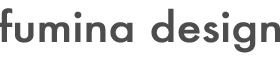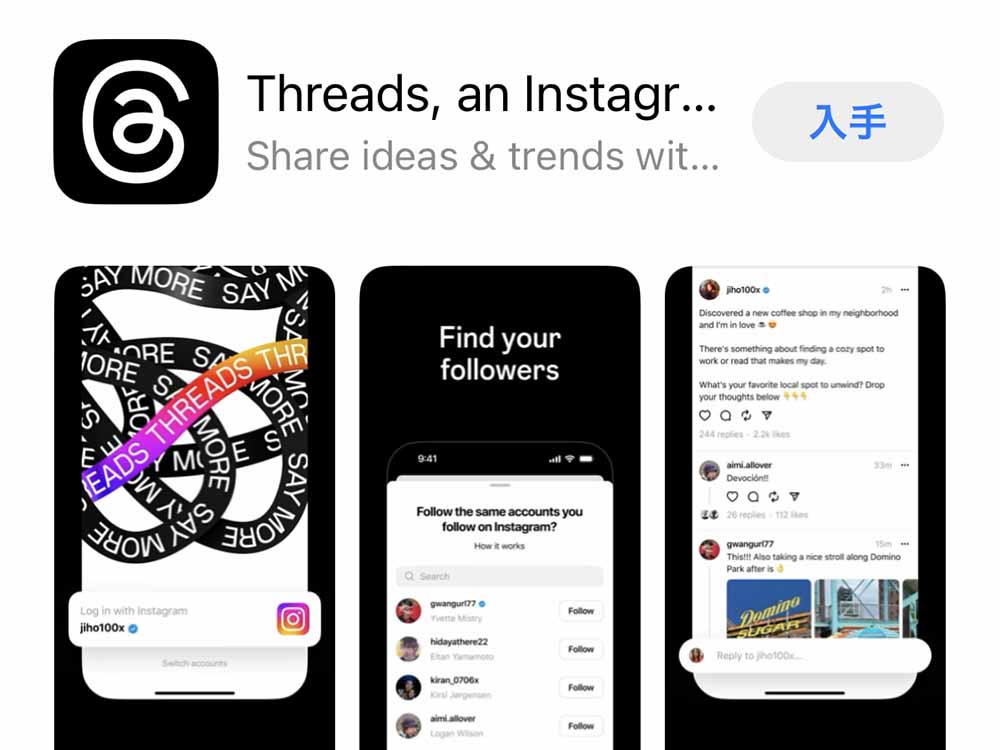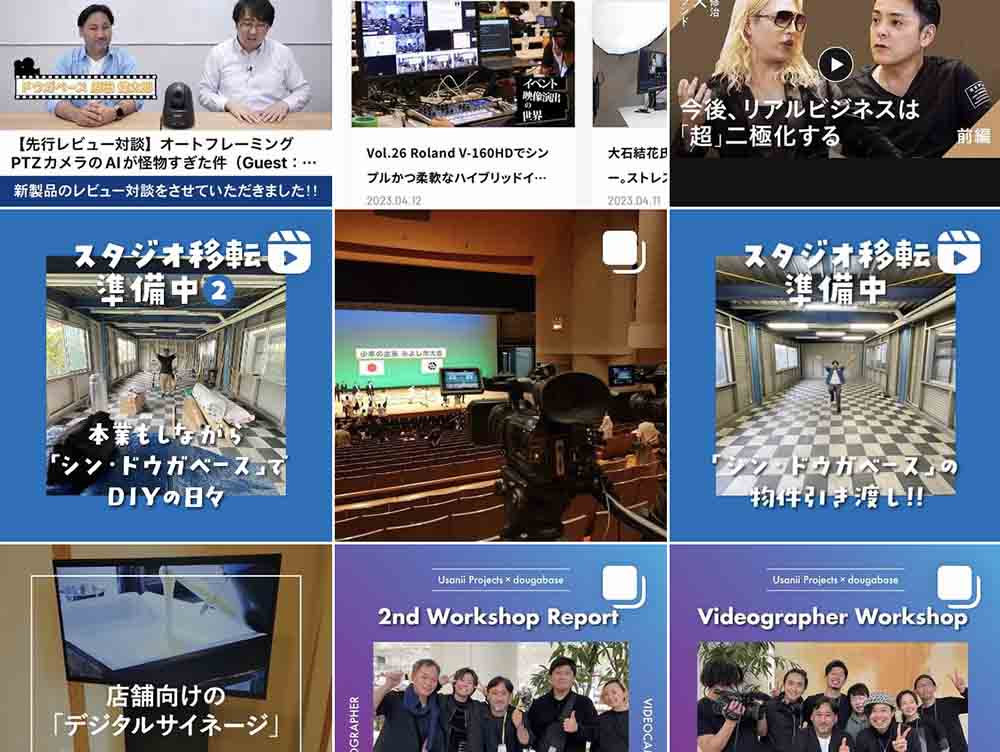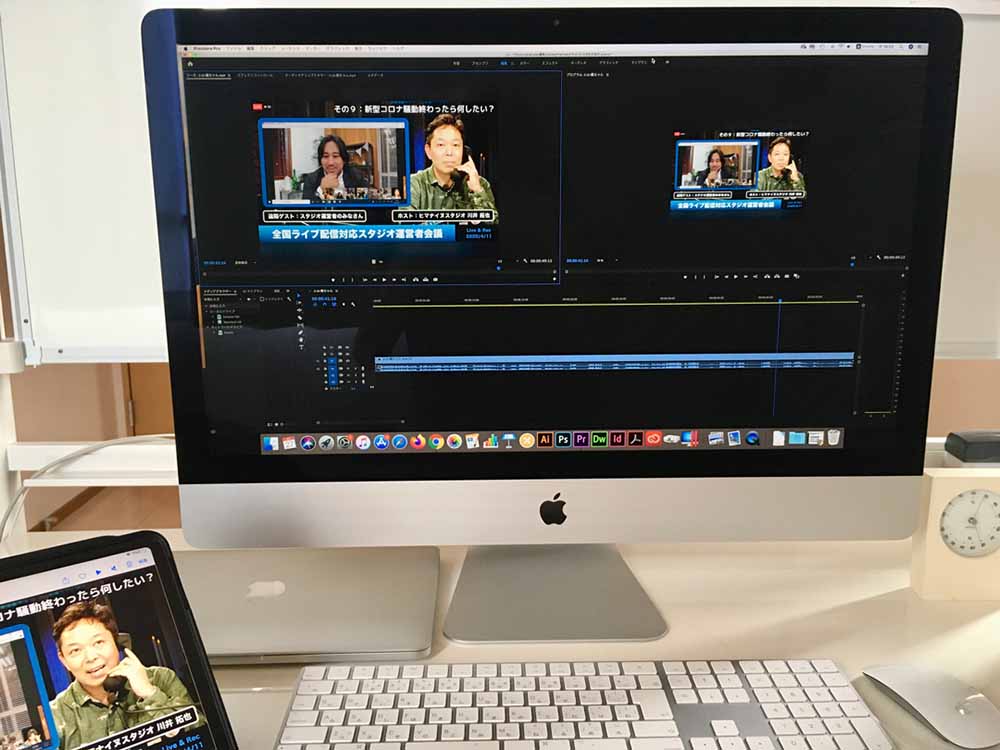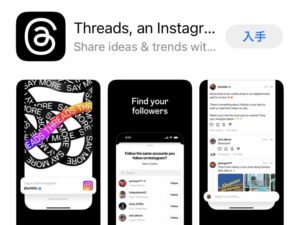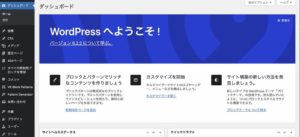【簡単!】「Facebookの個人アカウント」を「プロフェッショナルモード」に切り替える方法
夫から、「Facebookの個人アカウント」を簡単に「プロフェッショナルモード」に切り替えることができ、Twitterのようにインサイト機能で投稿ごとの分析をしている話を聞き、私もやってみました。
【スマホ】「プロフェッショナルモード」の切り替え方
Facebookの個人アカウント(自分のプロフィール)を開き、右下の「…」をタップします。
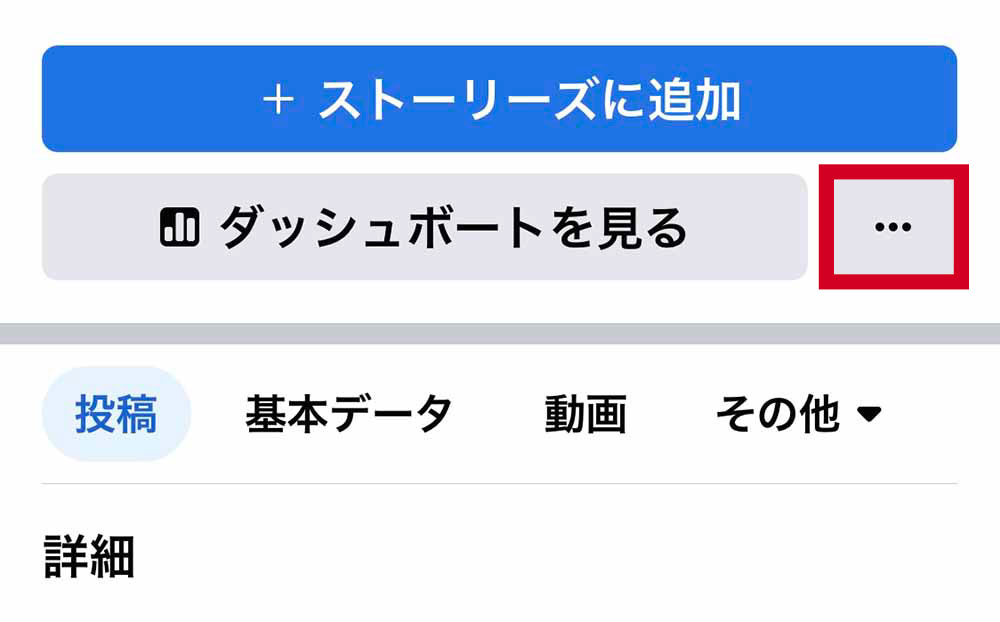
下の方にある「プロフェッショナルモードをオンにする」をタップします。
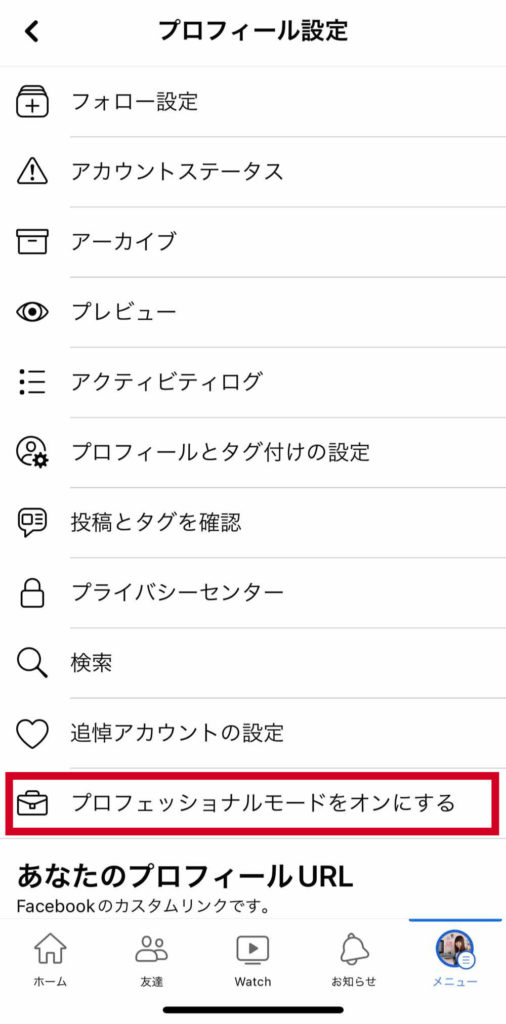
すると、すごくハイテンションな怪しい男性の画像が出てきますが、気にせず「オンにする」をタップします。
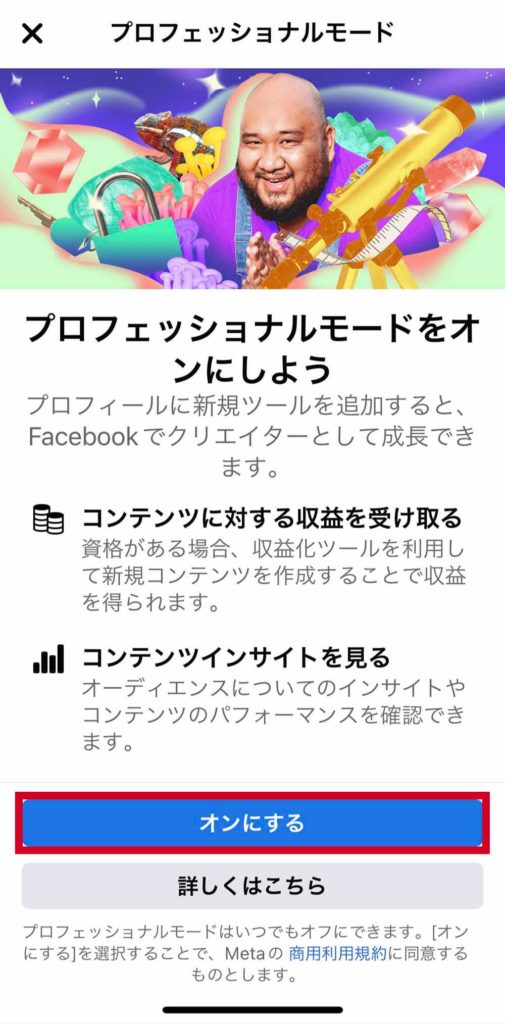
これで完了となります。
【スマホ】「プロフェッショナルモード」を解除する方法
先程と同じ手順で、Facebookの個人アカウント(自分のプロフィール)を開き、右下の「…」をタップし、
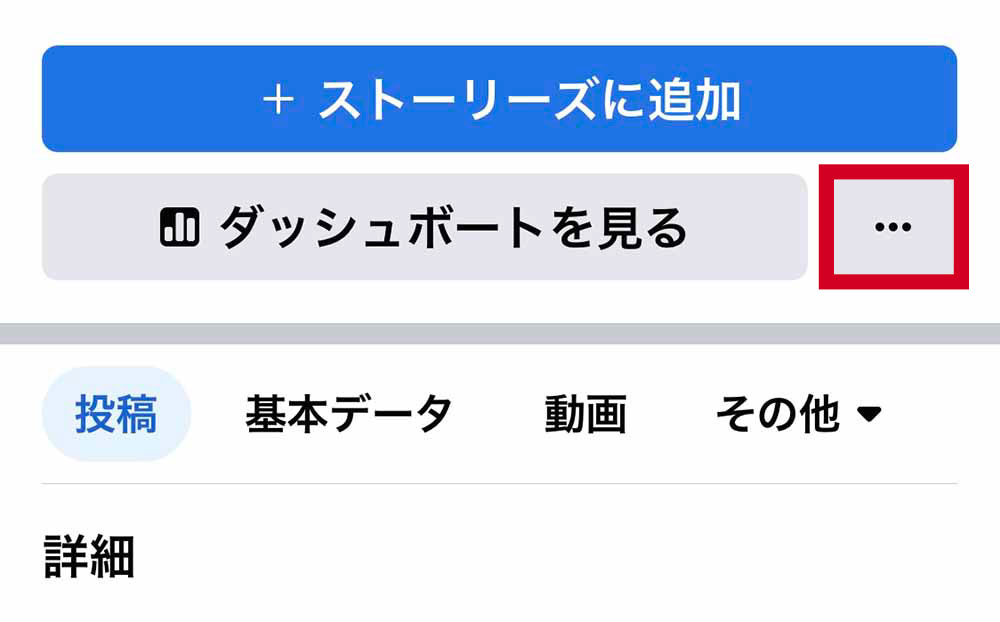
下の方にある「プロフェッショナルモードをオンにする」をタップすることで完了となります。

追記:気になったところ
プロフィールのInstagramのリンクが消えている?
「プロフェッショナルモード」に切り替えた後、自分のプロフィールを見ると、Instagramのリンクがあった箇所が消えてました。
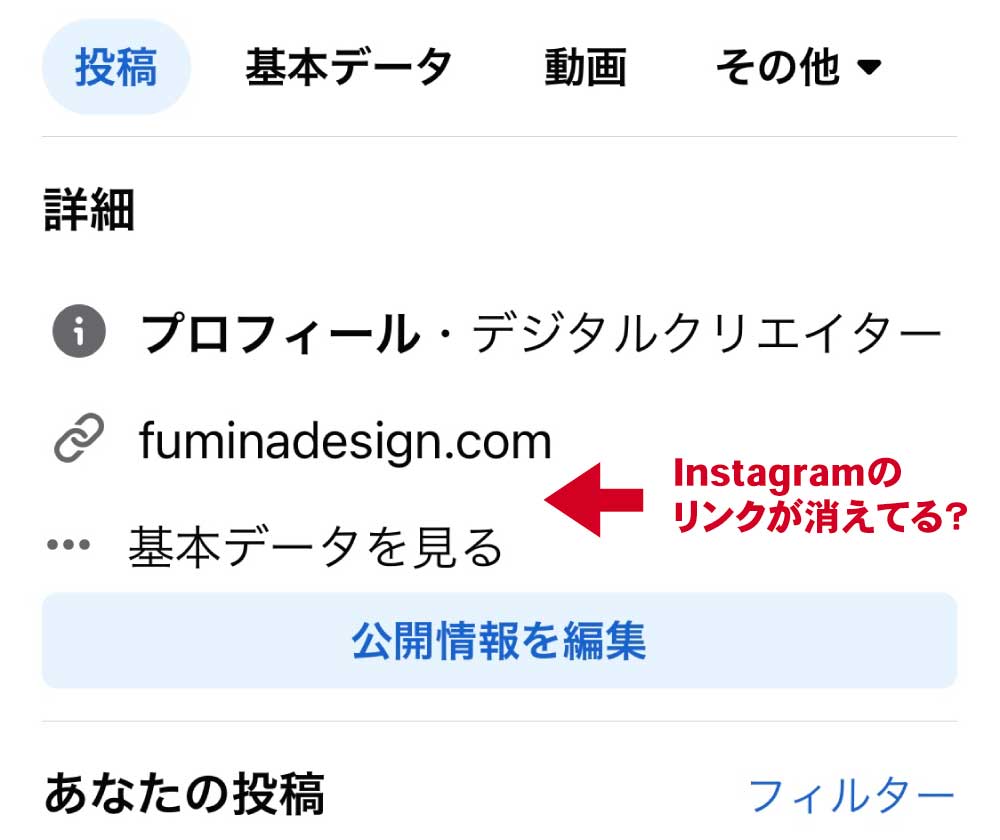
「基本データを見る」からInstagramのリンクにはアクセスできますが、「プロフェッショナルモード」に切り替える前のプロフィールに表示されてた状態の方が個人的にはよかったですね。
縦長画像の表示
「プロフェッショナルモード」にする前は、チラシの画像を1枚UPすると全体が表示されていたのですが、「プロフェッショナルモード」に切り替えた後は、画像の下が切れて表示されるようになりました。

タップすれば全体が表示されますが、これも「プロフェッショナルモード」に切り替える前の仕様の方がよかったです。。
文章が長いと表示される「もっと見る」
「プロフェッショナルモード」にする前は、長文を投稿すると、7行目まで表示され「もっと見る」が出ていたのですが、

「プロフェッショナルモード」に切り替えた後は、3行目まで表示され「もっと見る」が出るようになりました。

ファーストビューで表示される文章が半分以下になるのは個人的にかなり気になります。これも「プロフェッショナルモード」に切り替える前の仕様の方がよかったです。。。
全体的に Facebookページの仕様に近づいているような印象です。
まとめ
「Facebookの個人アカウント」を「プロフェッショナルモード」に切り替える方法の紹介記事でした。これから予約投稿やインサイト機能を使っていこうと思います。
また、気づきなどがありましたら、加筆していきます。